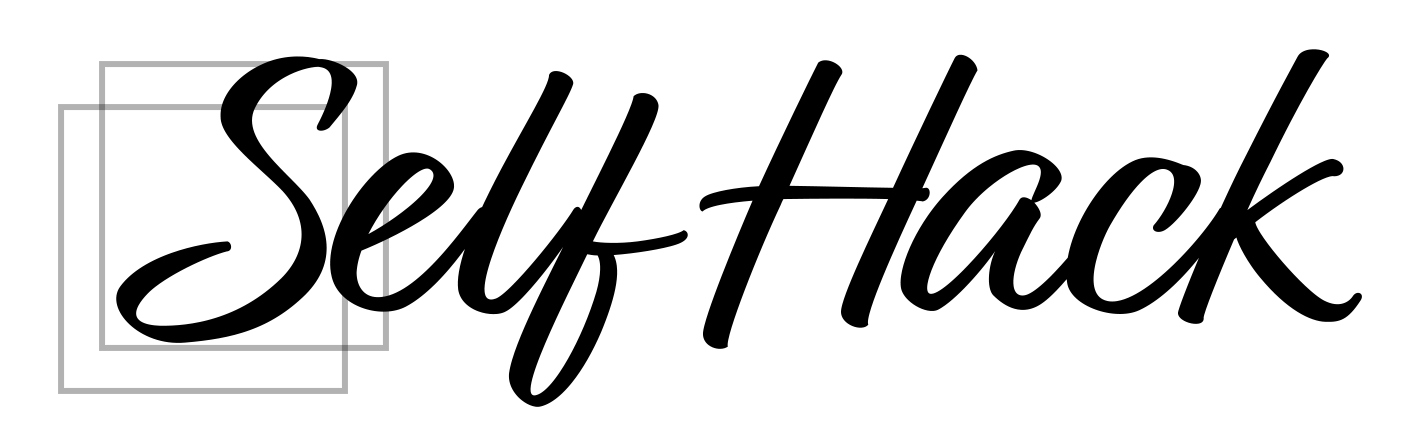一度決めたことに対して、継続できず失敗して悩んでいる人は多いと思います。
Notionで習慣トラッカー(別名:Habit Tracker)を作れば、その悩みを解決できます。
今回はNotionを使った習慣トラッカーの作り方を、Notion初心者でもわかりやすいように解説していきます。最後には無料テンプレートも配布していますので、是非有効活用してください。
習慣トラッカーの作り方を先に知りたい方は、目次から飛んで読んでください。
習慣トラッカー(Habit Tracker)とは

そもそも習慣トラッカー(またはHabit Tracker)とはどういったものでしょうか。
英語だと「Habit Tracker=習慣追跡者」を意味します。
言わば、習慣化したいことを日毎に分けた1ヶ月単位のチェックリストのことです。
少し話は逸れますが、みなさんは「人が習慣化するのに必要な期間」はどのくらいだと思いますか?
ある研究結果によると、習慣化するのにかかる期間は18日から254日と言われています。平均しても66日らしいので、約2ヶ月はかかると考えた方が良さそうです。
となるとあなたが習慣化したいとなり、2ヶ月もの間、継続するのはモチベーション的に難しいですよね。
そこで習慣トラッカーの出番となります。
毎日習慣トラッカーを活用することで、忘れずにモチベーションも維持しつつ、習慣化していくことが可能となります。
習慣トラッカーは、習慣化するためのメリットがふんだんに備わっています。
- チェックリストがあることで自分の継続度合いが明確
- 日が増すごとにモチベーションが上がる
- 自分が達成した経験を記録として残すことができる
なんとなく習慣化しようと思った時、こういったツールを使えると、確実に習慣化でき、しっかりと自分の経験として活きていきます。
Notionでの習慣トラッカーの作り方

それではいよいよNotionでの習慣トラッカーの作り方について説明していきます。
手順としては以下のとおりです。
- 習慣化したいことを決める
- Notionのテーブルビューを作成
- 項目を作成
- 項目の細かい設定
それでは実際に細かい作り方を解説していきます。
1.習慣化したいことを決める

例として、以下の習慣化したいことを選んでみました。
- 朝6時に起床
- 朝7時に筋トレ
- 5キロのランニング
- 30分の読書
習慣化したいことは具体的な内容にした方が良いです。あまり抽象的だと達成できたかどうかあやふやになり、行っている自分自身がモヤッとした気持ちになり、達成感も味わえなくなります。
「朝6時に起床」の場合、ただの「起床」だった場合、達成したか微妙ですよね。そしてできるなら更に細かく自分ルールを設定しておくことをオススメします。
6時5分でも達成なのか、6時50分は未達成なのか。自分のモチベーションを保つためにも具体的な数値を入力しておきましょう。
2.Notionのテーブルビューを作成
習慣化したいことが決まったら、いよいよ習慣トラッカーを作っていきます。
習慣化トラッカーはNotionのテーブルビューを使います。
作り方は簡単で、
ブロック左にある「+」をクリックし、「データベース」の「テーブルビュー」を選んでください。
次に出てきたテーブルビューの右下にある「+新規データベース」をクリックすると、以下のようなテーブルビューが作成できます。

3.項目を作成
次に、習慣トラッカーの横軸(行)へ、以下の項目を入力して追加していきます。
- チェックボックス
- 日付
- 習慣化したいこと(複数)
- 達成率
完成表は以下のようになっています。

項目の追加方法としては、表の右側にある”+”をクリックし、プロパティの種類をクリックし、各項目名を選ぶ流れとなります。
まずはチェックボックスですが、チェックボックスを選んだ後に、プロパティ名を入力するのですが、ここではスペースを入力するだけでOKです。
チェックボックスの横幅を狭めるためです。以下の図の場所をクリックしながら、チェックボックス幅を限界まで狭めましょう。すると先程の完成表のようにスッキリします。このチェックボックスは該当日が完了したのを知るために使うため必要です。

次に日付ですが、チェックボックス同様にプロパティの種類から「日付」をクリックします。
日付の場合は詳細設定を選べますので、以下の画面のように、日付の形式を「年/月/日」を選びます。
時刻の形式は「24時間」を選びます。ここらへんは強制ではないので、自分の好みに合わせて選んでください。

次に習慣化したいことの項目です。
プロパティは「チェックボックス」を選びます。項目名は先程決めた、習慣化したい項目を入力して作成していきましょう。

次は「達成率」の項目です。これはNotion初心者にとっては少し難しい内容となっているので、詳細は最後に設定します。一旦は他項目同様、プロパティで「関数」を選んでおきます。

4.項目の細かい設定
最後に、「名前」と書かれていた項目が残っているかと思います。こちらは今回使用しないのですが、Notionの仕様上削除することができません。
ですので項目名を「備考」とし、なにかメモがあればこちらに入力するようにしておきましょう。
これで横軸の項目作成が完了しました。
あとは縦軸(行)に、日付を入力していくと、以下のような表が完成します。

ちなみに、表の並び替え機能を使うと、完了してチェックした日付が一番下に自動で行くよう設定できます。
やり方は表上部にある「並び替え」を選び、チェックボックスをクリックします。するとポップアップが出てくるので、「昇順」を選べば設定完了です。
最後に達成率の関数を入力すれば、習慣トラッカーが完成となります。
「達成率」は習慣化できるようになるまでの、あなたのモチベーション維持に必要不可欠の項目です。
設定手順は、以下のとおりです。
- 達成率項目をクリック
- プロパティを編集をクリック
- 関数の編集をクリック
- 以下の関数を入力
- 完了をクリックして完成
round(100 * (toNumber(prop("朝6時に起床")) + toNumber(prop("朝7時に筋トレ")) + toNumber(prop("5キロのランニング")) + toNumber(prop("30分の読書"))) / 4) / 100関数を入力する際は、propの後の()内に、先程入力した項目の習慣化したいことをそれぞれ入れていきます。
上記の最後の”4”は、%を算出するために必要な「習慣化したい項目の個数」です。習慣化したい項目を5つ作ったら、5と入力しましょう。
関数の入力が完了したら、「数値の形式」をクリックし、数値の単位も決めましょう。ここでは達成率になるので「パーセント」を選択しておきます。
これで達成率の表示が完了となります。
また同時に達成トラッカーの完成となります。お疲れさまでした!
習慣トラッカーのテンプレート【無料】
こちらで作成したNotionテンプレートは以下のリンクから配布しています。
興味のある方はリンク先からテンプレートを複製していただき、自分専用の習慣トラッカーを作成してみてください。
テンプレートは、他にもサブスクや書籍管理などをまとめて無料で配布しています。良かったらそちらも読んでみてください。
まとめ

今回は習慣トラッカーの意味や作り方について紹介してきました。
作成時は面倒くさく感じてしまうかもしれません。ただどうしても習慣化したいことがあるのであれば、一度作って試してみることをおすすめします。
毎日少しずつ自分の進歩が見えるのはモチベーションが高くなりますし、自信にもつながっていきますよ。
やると決めたのであれば、とことん挑戦してみましょう。継続は力なりです!
この記事を読む前よりも、少しでもNotionの知識がアップデートされていると嬉しいです。
ではまた。